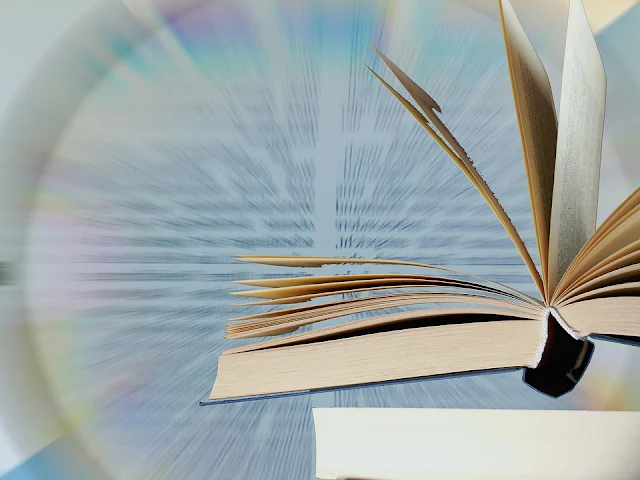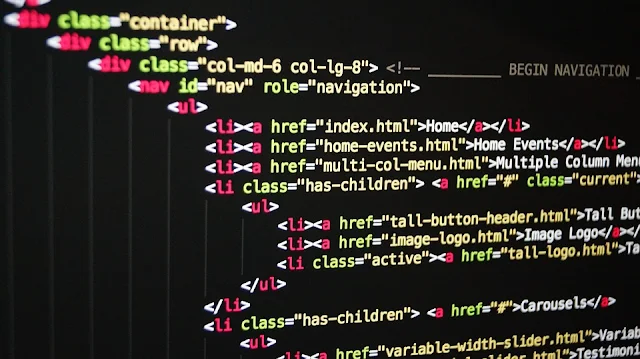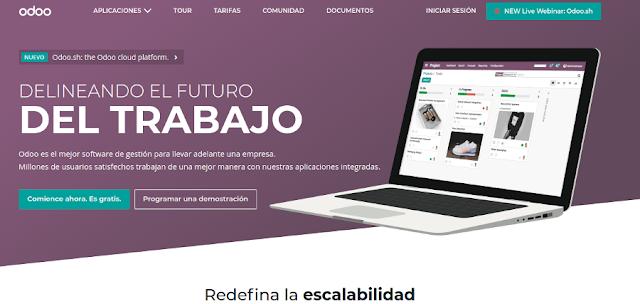Post recuperado de KnowHow, mi viejo blog personal...
Fecha original de publicación: Valencia, 27/04/2009, G.B.
Acabo de leer en
PC Actual un artículo sobre cómo
instalar Windows XP en una memoria USB o pendrive, así como otro de cómo instalar una distribución Linux. Vamos a ver la primera opción.
La página de descarga de los archivos necesarios para instalar el sistema operativo Windows XP en un pendrive es la siguiente:
http://tecnoloxiaxa.googlepages.com/eeepc-ppack-winxp.zip(948 KB). Eso sí, para ello, necesitaremos, además de una unidad USB, su correspondiente puerto y los archivos necesarios para realizar el proceso cuya dirección acabo de escribir, que nuestro ordenador disponga de opción de
arranque en la BIOS con dispositivos USB.
Todavía no he testeado el proceso: tendré que esperar el momento adecuado, quiero decir un rato libre, para probar dicha instalación. No es que no me fíe, pero es mucho mejor probar las cosas, si tienes la oportunidad, antes de darlas por válidas porque sí ¿no?
Los pasos que se describen para la instalación son los siguientes:
1.- Descargar los archivos necesarios desde la
página de descarga.
2.- Descomprimirlos y navegar hasta la carpeta pre-packed/usb_prep8
3.- Doble-click en el fichero usb_prep8
4.- Una vez iniciado una ventana MS-DOS, pulsar una tecla para continuar el proceso
5.- tras ello, se abrirá el programa
peToUSB. Este programa convierte tu memoria USB o pendrive en una unidad autoarrancable para ordenadores con
arquitectura i386, la típica de los PCs
6.- Seleccionamos la unidad USB que vamos a utilizar para hacer la instalación de Windows XP en ella. Hay que tener en cuenta que se borrarán todos los datos que contenga.
7.- Activar las opciones Enable Disk Format, Quick Format y Enable LBA (FAT 16x)
8.- Pulsa el botón Start. Cuando se nos inste a formatear el disco, elegiremos Sí.
9.- Pulsar el botón Close. Arrancar con compatibilidad con Windows XP (hacer nuestra memoria USB compatible eçcon el sistema de arranque de Windows XP, el denminado NTLDR)
10.- Abrir una ventana MS-DOS --> Inicio/Ejecutar, escribir cmd y pulsar Enter.
11.- Navega hasta la carpeta pre-packed/bootsect y escribir la instrucción bootsect.exe / nt52 nombreUnidad (donde nobreUnidad es la letra asignada por el sistema operativo a tu pendrive o memria USB)
12.- Pulsa 1 y elegir la unidad en donde tenemos el CD de instalación de Windows XP.
13.- Pulsa 2 y escribir una letra de unidad libre, es decir, una que no PC no esté utilizando.
14.- El programa bootsect.exe creará una unidad virtual que utilizará para hacer la instalación de Windows XP en nuestro pendrive o memoria USB. también teenmos la opción de utilizar un disco duro externo USB. para ello, pulsaremos o (cero) en vez de 2 y luego la tecla Enter.
15.- Ahora tendremos un USB-Hardisk en vez de un simple USB-Stick.
16.- Pulsa 4 y Enter: comezará el proceso de copia de los archivos d Windows XP en la memoria USB.
17.- A todas las opciones que nos vayan apareciendo durante el proceso diremos que Sí, excepto s i estamos instalando los archivos en un disco duro USB externo; en ese caso, elegiremos No a la opción Would you like USB-Stick to be Preferred Boot Drive U...
18.- En cuanto aparezca el mensaje End Program - USB_PREP.CMD will be Closed - Date=..., el proceso de copia de los archivos de instalación habrá finalizado.
Comenzar la instación de Windows XP en nuestra memoria USB
19.- Configuramos nuestra BIOS para arrancar con dispositivo USB e Introducimos nuestra memoria USB en un puerto USB de nuestro ordenador . Comenzará el proceso de instalción de Windows XP en nuestro pendrive. Se especifican dos opciones: GUI Mode Setup Windows XP. Continue Sepup + Start XP y la segunda opción TXT Mode Setup Windows XP, Never unplug USB-Drive Until After Logon. En el artículo de PC ACTUAL se nos recomienda que elijamos la segunda opción. Yo todavía no lo he probado (mi intención es hacerlo este fin de semana, si puedo). Al elegir la segunda opción, la instalación es desatendida.
20.- Cuando termine la instalación, Windows XP habrá creado dos usuarios : uno administrador (Propietario) y otro sin permisos denominado UserXP. Luego podremos configurar el sistema operativo a nuestro gusto. hay qe recordar que es necesario activar Windows XP, ya que se mantienen todos los datos de registro.
Con ello, habremos finalizado la instalación de nuestro Windows XP portable. Veré con calma todo el proceso y reportaré del mismo en este mismo blog. Eso sí, en cuanto tenga tiempo.
NOTA (08/05/2009, G.B):He recibido un comentario de http://tecnoloxiaxa.blogspot.com reclamando la autoría de los pasos a seguir para instalar Windows XP en un pendrive. Le he contestado (ver comentarios a este mismo post) que yo lo leí en PC Actual, en concreto en el último número, tal como cito en este post. He podido comprobar que es verdad que los pasos están en este post http://tecnoloxiaxa.blogspot.com/2008/10/instalar-windows-xp-desde-un-pendrive-o.html, como el autor del blog tecnoloxiaxa constata. Además, la fecha es del 4 de octubre de 2008, por lo que queda claro que es anterior al artículo de PC Actual. Dejo constancia de eso aquí y en la contestación a su comentario. Además, en ese post está con capturas de pantalla con los pasos a seguir. En definitiva, está muy completo.
TODOS LOS COMENTARIOS QUE SE PUBLICARON SOBRE ESTE POST EN know-how.com.es: